1、首先从官网https://www.mongodb.org/下载mongodb的安装包,本人下载的是mongoDB3.2版本的.msi的文件,然后双击安装即可

2、点击next

3、compelte 安装所有功能到c盘,custom可以自定义安装目录与功能,此处我选择的是custom方式,安装在d:/mongodb文件夹中(mongodb文件夹为自己手动创建)

安装 完成后,mongodb下有如下文件:
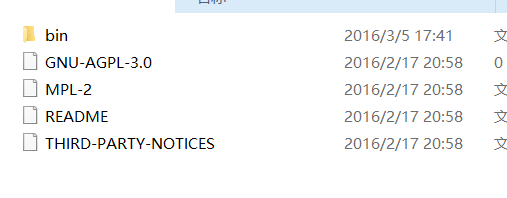
4、在mongodb下创建一个data文件夹d:/mongodb/data,然后再data文件夹下再创建一个db文件夹d:/mongodb/data/db和一个log文件夹d:/mongodb/data/log,在log文件夹下创建一个mongod.log文件
5、启动程序
运行cmd.exe,进入d:/mongodb/bin文件夹下;
然后执行mongod -dbpath "C:\Program Files\mongodb\data\db"(此命令即将mongodb的数据库文件创建到d:/mongodb/data/db 目录);
不出意外的应该会成功,告诉你端口号是27017;
再打开一个cmd.exe程序,进入d:/mongodb/bin,执行mongo.exe(不带d),此时命令行会告诉你版本号之类的信息,此时mongodb就启动成功了,这是在浏览器中输入localhost:27017,页面会提示你
It looks like you are trying to access MongoDB over HTTP on the native driver port.
6、每次启动mongodb都要先运行mongod.exe,然后在运行mongo.exe比较麻烦;我们可以将其安装为windows service
(1)我们已经在data文件夹下有了db和log文件夹,这时在d:/mongodb下再创建一个mongod.cfg文件,内容为
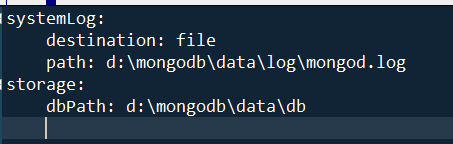
(2)运行cmd.exe,进入d:/mongodb/bin,执行
mongod --config "d:\mongodb\mongod.cfg" --install
命令行输出

官网上,执行之后运行net start MongoDB就可以了,然而,本人运行之后,却并没有成功。。。(如果你成功了,好吧,恭喜你!下面就不用看了。。。)
查看了下log日志,提示

在万能的度娘帮助下,找到原因,之所以拒绝访问,是因为没有以管理员的身份运行cmd.exe,所以呢,将命令行关闭,
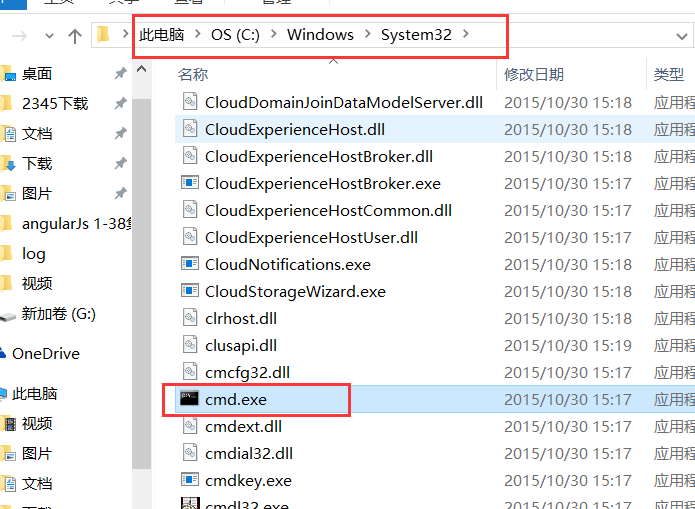
右键选择以管理员身份运行,进入d:/mongodb/bin,重新执行
mongod --config "d:\mongodb\mongod.cfg" --install,
这时,在查看日志,

说明创建服务成功,这时执行net start MongoDB,命令行就会提示你服务已经启动成功!
net start MongoDB 启动服务
net stop MongoDB 结束服务
sc.exe delete MongoDB 删除服务







 本文详细介绍了如何从官网下载并安装MongoDB 3.2版本,包括自定义安装目录与功能,创建数据文件夹及日志文件夹,启动服务,并将其安装为Windows服务的过程。同时,解决在安装服务过程中遇到的问题,如使用管理员权限运行命令行以确保服务成功启动。
本文详细介绍了如何从官网下载并安装MongoDB 3.2版本,包括自定义安装目录与功能,创建数据文件夹及日志文件夹,启动服务,并将其安装为Windows服务的过程。同时,解决在安装服务过程中遇到的问题,如使用管理员权限运行命令行以确保服务成功启动。

















 被折叠的 条评论
为什么被折叠?
被折叠的 条评论
为什么被折叠?








